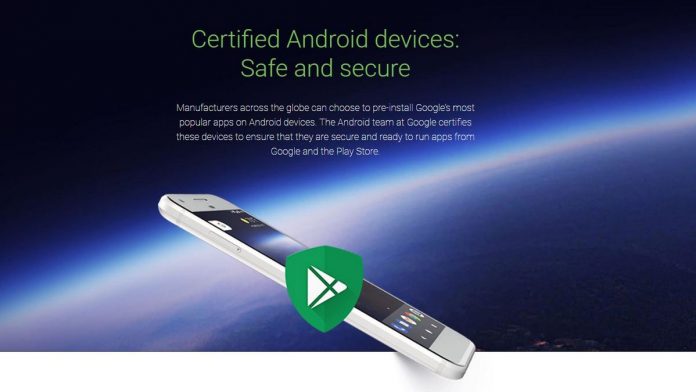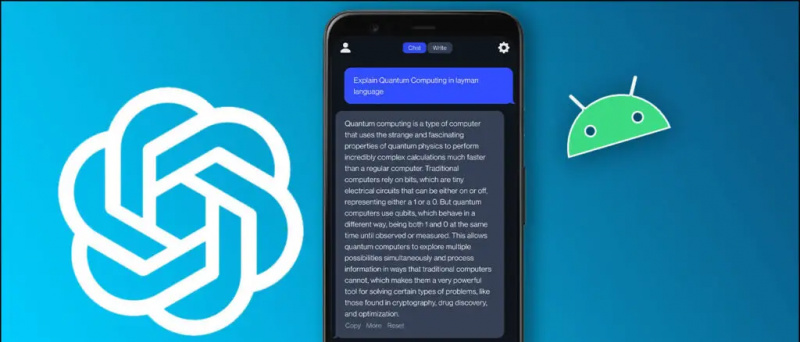Truecaller est devenu un nom familier pour la plupart d'entre nous grâce à sa capacité à identifier les appels anonymes et le spam. L'application s'est considérablement améliorée au fil du temps, avec de nombreuses nouvelles fonctionnalités chaque année. Et maintenant, il est devenu bien plus qu'une application d'identification de l'appelant. Voici quelques trucs et astuces Truecaller intéressants et utiles qui vous aideront à en tirer le meilleur parti.
Meilleurs trucs et astuces Truecaller à utiliser en 2021
Dans les dernières mises à jour, Truecaller a introduit de nombreuses nouvelles fonctionnalités avec une nouvelle interface. Alors, avant de commencer, Google Play Store ou Magasin d'applications Assurez-vous de mettre à jour vers la dernière version à partir de. Les trucs et astuces Truecaller ci-dessous ne fonctionnent que pour Android, alors gardez cela à l'esprit.
1. Alerte d'appel (à savoir avant de sonner)
Lorsque quelqu'un essaie de vous appeler, Truecaller envoie automatiquement une notification concernant l'appel entrant, vous donnant le temps de décider quoi faire. Vous disposez de quelques secondes avant que le téléphone ne commence à sonner pour vous préparer à l'appel.

Il utilise des données ou le WiFi pour envoyer des alertes depuis le téléphone de l'appelant dès qu'il est appelé. Comme Internet est plus rapide que les réseaux cellulaires classiques, les informations vous parviennent avant l'arrivée de l'appel.
Cette fonctionnalité est activée par défaut. De plus, cela ne fonctionne qu'avec les personnes qui ont installé Truecaller sur leur téléphone Android.
2. Choisissez un motif d'appel
Truecaller vous permet désormais de choisir une raison pour appeler une autre personne. Vous pouvez dire aux gens pourquoi vous les appelez pour améliorer leurs chances de décrocher un appel. Cela évitera que votre appel ne soit ignoré lorsque vous accédez à des informations importantes.

Le motif de l'appel affichera l'alerte d'appel et l'identifiant de l'appelant sur le téléphone de l'autre personne, à condition qu'il s'agisse d'utilisateurs de Truecaller. À partir de maintenant, il n'est disponible que pour Android.
Pour utiliser cette fonction, accédez à Paramètres Truecaller> Général> Activer la raison d'appel. Définissez trois raisons que vous pouvez choisir lors de l'appel. Lorsque vous appelez depuis Truecaller, vous aurez la possibilité de choisir une raison.
comment télécharger une image de google sur android
3. Afficher le profil en privé
Chaque fois que vous vérifiez quelqu'un sur Truecaller, il est automatiquement informé que quelqu'un a vu son profil. Les membres Premium peuvent également voir les noms de ceux qui ont vérifié leur profil.

Donc, pour vous assurer que personne ne sait que vous vérifiez son numéro ou son profil sur Truecaller, accédez à Paramètres Truecaller> Centre de confidentialité> Activer les profils d'affichage.
4. Masquez votre disponibilité ou votre dernière vue aux autres
Les autres utilisateurs de Truecaller peuvent voir votre disponibilité ou votre dernier statut vu, c'est-à-dire quand vous avez ouvert Truecaller pour la dernière fois et si vous étiez en appel ou en mode silencieux. Cela leur permet de savoir si vous êtes occupé et vice versa.

S'il est en mode silencieux, le Truecaller affiche une icône en forme de cloche rouge à côté d'un numéro. De même, si une personne est engagée dans un autre appel, il y aura une icône de téléphone rouge. Le dernier peut être vu dans le journal des appels sur un profil de contact.

Si vous ne souhaitez pas que d'autres personnes voient votre état de disponibilité, accédez à Paramètres> Centre de confidentialité. Ici, désactivez la disponibilité. Notez que si vous avez désactivé votre statut visité précédemment, vous ne verrez pas la disponibilité des autres.
5. Identification de l'appelant en plein écran
Généralement, lorsque vous recevez un appel, Truecaller apparaît sous la forme d'une fenêtre contextuelle sur l'interface d'appel entrant de stock de votre téléphone. Mais maintenant, vous pouvez choisir d'utiliser l'interface d'identification de l'appelant de Truecaller, qui remplacera l'interface d'identification de l'appelant par défaut de votre téléphone.
Pour activer l'identification de l'appelant en plein écran dans Truecaller:

- Accédez à Truecaller et Paramètres.
- Ici, cliquez sur ID de l'appelant.
- Sélectionnez Plein écran sous Choisir le style.
- Appuyez sur Définir par défaut. Ensuite, choisissez Truecaller comme application téléphonique par défaut.

ce beaucoup seulement. Tous les appels entrants apparaîtront désormais avec une interface Truecaller plein écran. Cela comprendra les informations de l'appelant avec une couleur indiquant le type de contact. Par exemple, les contacts enregistrés apparaissent en bleu, en rouge pour les spammeurs, en violet pour les appels prioritaires et en or pour les comptes Truecaller Gold.
6. SMS intelligents
Avec une mise à jour récente, Truecaller a introduit une nouvelle fonctionnalité Smart SMS pour classer tous vos messages de chat et SMS. Il utilise l'apprentissage automatique sur l'appareil pour trier automatiquement les messages en groupes de quatre. Celles-ci incluent les informations personnelles, importantes, autres et le spam.

L'onglet Important contient tous les messages financiers et de paiement. Il aide à garder une trace des factures, des paiements et du budget. En outre, vous recevez des rappels de vol tels que les retards et les réservations de vol, le suivi en direct, le statut de livraison du courrier, les rendez-vous et plus encore.
comment télécharger des images de google sur android
La fonction Smart SMS est similaire à l'application SMS Organizer de Microsoft. Ainsi, si vous souhaitez tout conserver au même endroit sans compromettre les fonctionnalités, vous pouvez utiliser Truecaller comme application de messagerie par défaut.
7. Message flash
La messagerie Flash de Truecaller est un moyen unique d'envoyer des messages à d'autres utilisateurs de Truecaller via Internet. Grâce à cela, vous pouvez envoyer rapidement des messages courts, des images et votre position à d'autres utilisateurs de Truecaller qui ont activé cette fonctionnalité.

Une fois que vous avez envoyé un message flash, le téléphone de l'autre personne sonnera en continu pendant 60 secondes jusqu'à ce qu'il glisse et lise le message. Il peut également répondre rapidement à votre message avec des suggestions rapides.

Pour utiliser la fonction, accédez à Paramètres> Général> Activer la messagerie Flash. Ensuite, accédez à n'importe quel profil de contact et appuyez sur l'icône du flash. Vous pouvez ensuite envoyer le texte, l'emoji, l'image et l'emplacement à l'autre personne.
8. Changer de thème
Par défaut, Truecaller utilise un thème de contenu blanc. Cependant, si vous souhaitez économiser la batterie de votre téléphone, vous pouvez choisir l'option du mode sombre dans Paramètres. Vous pouvez changer de thème dans Paramètres Truecaller> Apparence> Thème. Vous disposez également d'un raccourci rapide pour changer de mode dans le menu de la barre latérale.
9. Obtenez un badge vérifié par Truecaller
Avez-vous vu des utilisateurs de Truecaller avec des badges bleus vérifiés? Eh bien, les badges vérifiés ne sont pas garantis et mettent du temps à apparaître sur le profil de quelqu'un.

Vous pouvez démarrer le processus en liant votre profil à un compte Facebook où le nom correspond à votre nom dans Truecaller. Une fois que le système a suffisamment de preuves que votre nom est correct, il attribuera automatiquement le badge vérifié.
Pour lier votre compte Facebook, cliquez sur le menu à trois points en haut à gauche. Ici, sélectionnez Modifier le profil et cliquez sur Ajouter Facebook. Les utilisateurs d'iPhone peuvent trouver l'option en cliquant sur leur avatar dans le coin supérieur droit.
Lire aussi Comment activer la fonctionnalité Google Appels vérifiés sur Android
10. Recevoir une notification en utilisant Gold Caller ID
Truecaller propose deux options de paiement - Premium et Gold. Truecaller Premium supprime les publicités, vous permet d'afficher votre profil avec un blocage de profil avancé, plus de demandes de contact / mois et un badge premium.

D'autre part, dans Truecaller Gold, vous obtenez un identifiant de l'appelant Gold en plus de toutes les fonctionnalités premium - votre nom apparaîtra avec Golden Caller ID pour les autres utilisateurs de Truecaller. Si vous êtes quelqu'un qui veut avoir l'air professionnel et minimiser les chances que votre appel soit ignoré, vous pouvez envisager d'obtenir Truecaller Gold.
Voici quelques trucs et astuces simples de Truecaller que vous pouvez utiliser pour tirer le meilleur parti de votre expérience. De tous, j'ai adoré la fonction d'alerte d'appel car elle m'aide à me préparer aux appels entrants. Et puis, la fonction de raison d'appel, que j'utilise parfois lors d'appels urgents.
Essayez tous les conseils, astuces et fonctionnalités Truecaller ci-dessus et dites-moi lequel est votre préféré dans les commentaires ci-dessous. Restez avec nous pour plus d'articles de ce genre.
Boîte de commentaires FacebookVous pouvez également nous suivre pour des nouvelles technologiques instantanées sur Actualités de Google ou pour des conseils et astuces, des avis sur les smartphones et les gadgets, rejoignez GadgetsToUse Telegram Group ou pour les dernières vidéos d'avis abonnez-vous GadgetsToUse la chaîne Youtube.